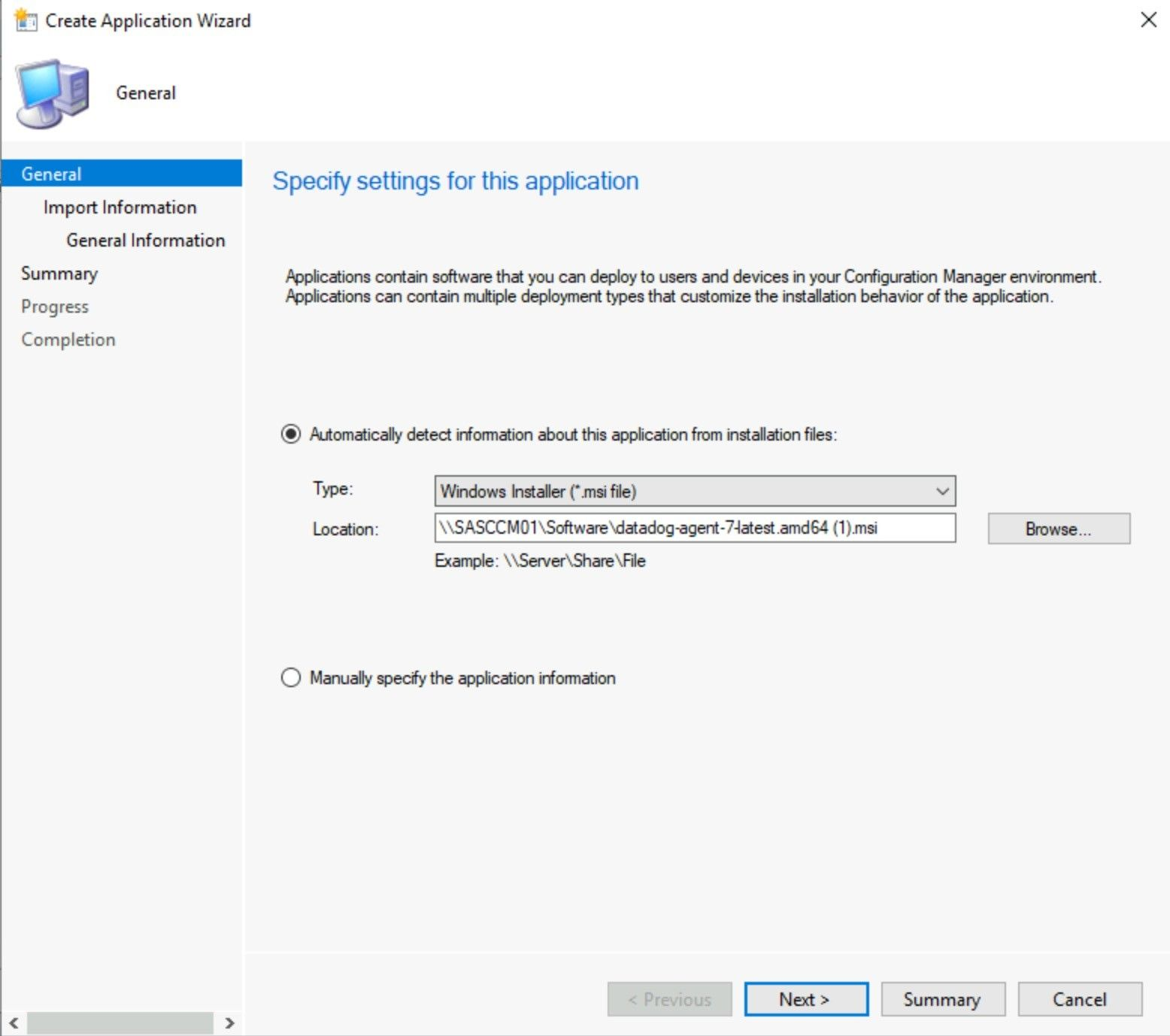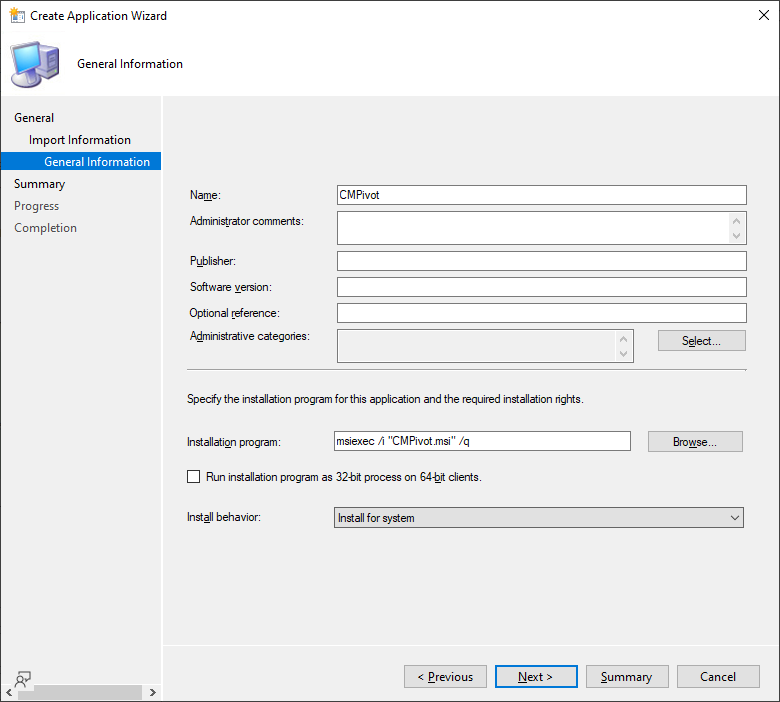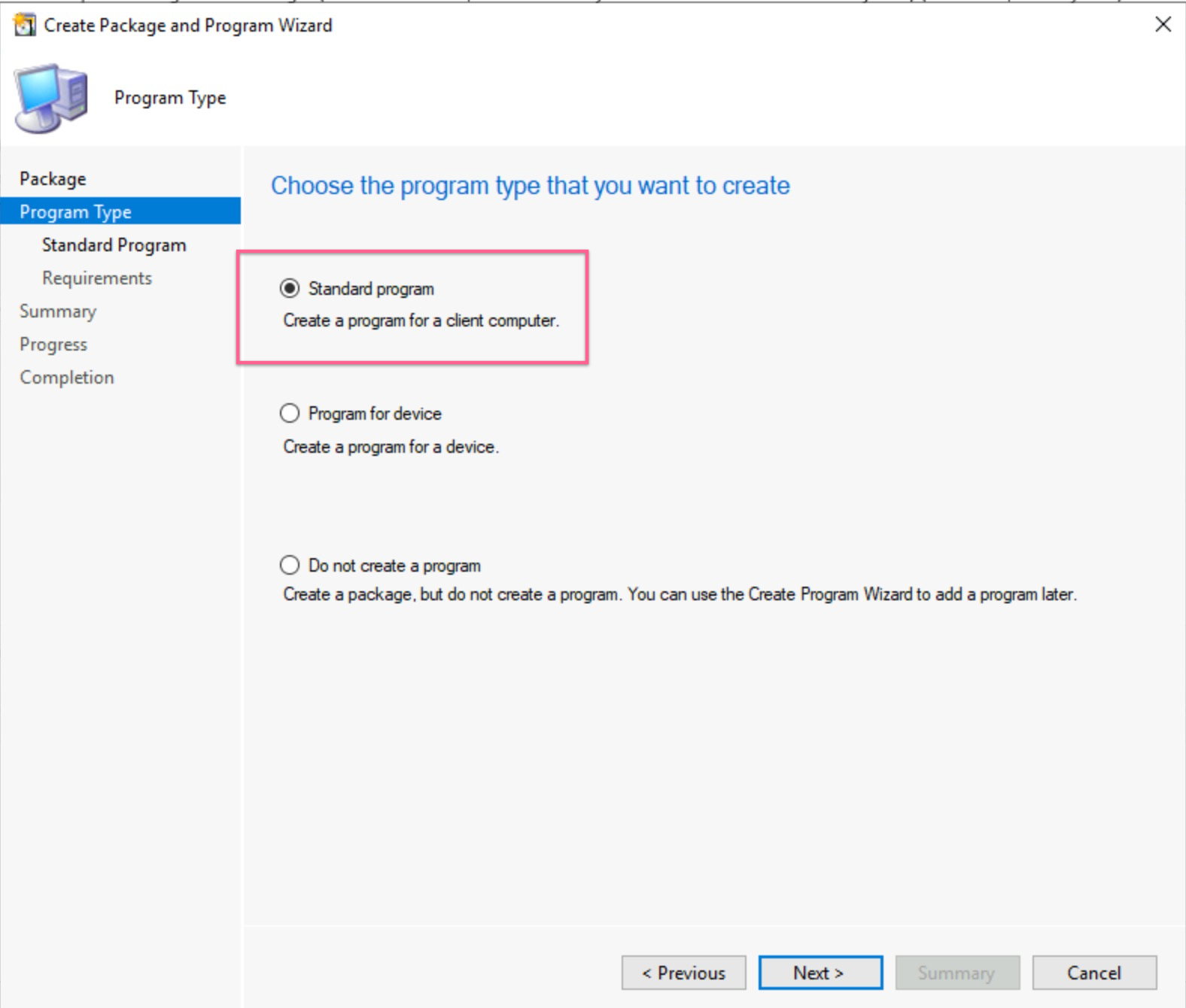- 重要な情報
- はじめに
- Datadog
- Datadog サイト
- DevSecOps
- AWS Lambda のサーバーレス
- エージェント
- インテグレーション
- コンテナ
- ダッシュボード
- アラート設定
- ログ管理
- トレーシング
- プロファイラー
- タグ
- API
- Service Catalog
- Session Replay
- Continuous Testing
- Synthetic モニタリング
- Incident Management
- Database Monitoring
- Cloud Security Management
- Cloud SIEM
- Application Security Management
- Workflow Automation
- CI Visibility
- Test Visibility
- Intelligent Test Runner
- Code Analysis
- Learning Center
- Support
- 用語集
- Standard Attributes
- ガイド
- インテグレーション
- エージェント
- OpenTelemetry
- 開発者
- 認可
- DogStatsD
- カスタムチェック
- インテグレーション
- Create an Agent-based Integration
- Create an API Integration
- Create a Log Pipeline
- Integration Assets Reference
- Build a Marketplace Offering
- Create a Tile
- Create an Integration Dashboard
- Create a Recommended Monitor
- Create a Cloud SIEM Detection Rule
- OAuth for Integrations
- Install Agent Integration Developer Tool
- サービスのチェック
- IDE インテグレーション
- コミュニティ
- ガイド
- API
- モバイルアプリケーション
- CoScreen
- Cloudcraft
- アプリ内
- Service Management
- インフラストラクチャー
- アプリケーションパフォーマンス
- APM
- Continuous Profiler
- データベース モニタリング
- Data Streams Monitoring
- Data Jobs Monitoring
- Digital Experience
- Software Delivery
- CI Visibility (CI/CDの可視化)
- CD Visibility
- Test Visibility
- Intelligent Test Runner
- Code Analysis
- Quality Gates
- DORA Metrics
- セキュリティ
- セキュリティの概要
- Cloud SIEM
- クラウド セキュリティ マネジメント
- Application Security Management
- AI Observability
- ログ管理
- Observability Pipelines(観測データの制御)
- ログ管理
- 管理
SCCM
Microsoft SCCM (Systems Center Configuration Manager) は、Microsoft の Systems Center ツールスイートに同梱されている構成管理ソリューションです。このページでは、SCCM を使用した Datadog Agent のインストールおよび構成について説明します。
前提条件
- Agent は SCCM バージョン 2103 以上に対応しています。
- Agent をインストールする前に、Configuration Manager でディストリビューションポイントをインストールおよび構成していることを確認してください。
セットアップ
デプロイ可能な Datadog Agent アプリケーションを作成する
Agent ページから、最新の Windows Datadog Agent インストーラーファイル (MSI) を SCCM サーバーにダウンロードします。
SCCM でアプリケーションを作成し、Datadog Agent MSI の場所を指定します。
General Information ページが表示されるまで、Next をクリックします。
Installation program セクションに次のコマンドを貼り付け、
MY_API_KEYを自分の API キーに置き換えます。start /wait msiexec /qn /i datadog-agent-7-latest.amd64.msi APIKEY="MY_API_KEY" SITE="datadoghq.com"その他のインストールオプションについては、インストール変数の一覧を参照してください。
Install behavior が Install for system に設定されていることを確認してください。
Next をクリックし、画面の指示に従ってアプリケーションを作成します。
アプリケーションが作成されたことを確認するには、Software Library > Overview > Application Management > Applications でアプリケーションを探します。
Datadog Agent アプリケーションをデプロイする
Datadog Agent アプリケーションをデプロイする前に、Configuration Manager で ディストリビューションポイント をインストールおよび構成したことを確認してください。
- Software Library > Overview > Application Management > Applications に移動し、先に作成した Datadog Agent アプリケーションを選択します。
- Home タブの Deployment グループから Deploy を選択します。
Agent の構成
SCCM パッケージを使用すると、Datadog Agent にコンフィギュレーションファイルをデプロイして、デフォルト設定を上書きすることができます。Agent 構成は、datadog.yaml コンフィギュレーションファイルと、各インテグレーション用のオプションの conf.yaml ファイルで構成されます。デプロイする各コンフィギュレーションファイルごとにパッケージを作成する必要があります。
datadog.yamlファイルとconf.yamlファイルをローカルの SCCM マシンフォルダに収集します。利用可能なすべての構成オプションについては、サンプルconfig_template.yamlファイルを参照してください。- SCCM パッケージを作成し、Standard program を選択します。
- Agent にデプロイするコンフィギュレーションファイルが格納されている場所を選択します。
- 変更をデプロイするデバイスコレクションを選択します。
- デプロイ設定を構成して、パッケージをターゲットにすぐに事前インストールします。
Datadog Agent を再起動する
構成の変更を監視するために、Agent サービスを再起動します。
- Agent コマンドを使用して Datadog Agent を再起動する PowerShell スクリプトを作成します。
- スクリプトを実行して Datadog Agent を再起動します。
- Datadog UI で新しいデータがあるか確認します。
参考資料
お役に立つドキュメント、リンクや記事: